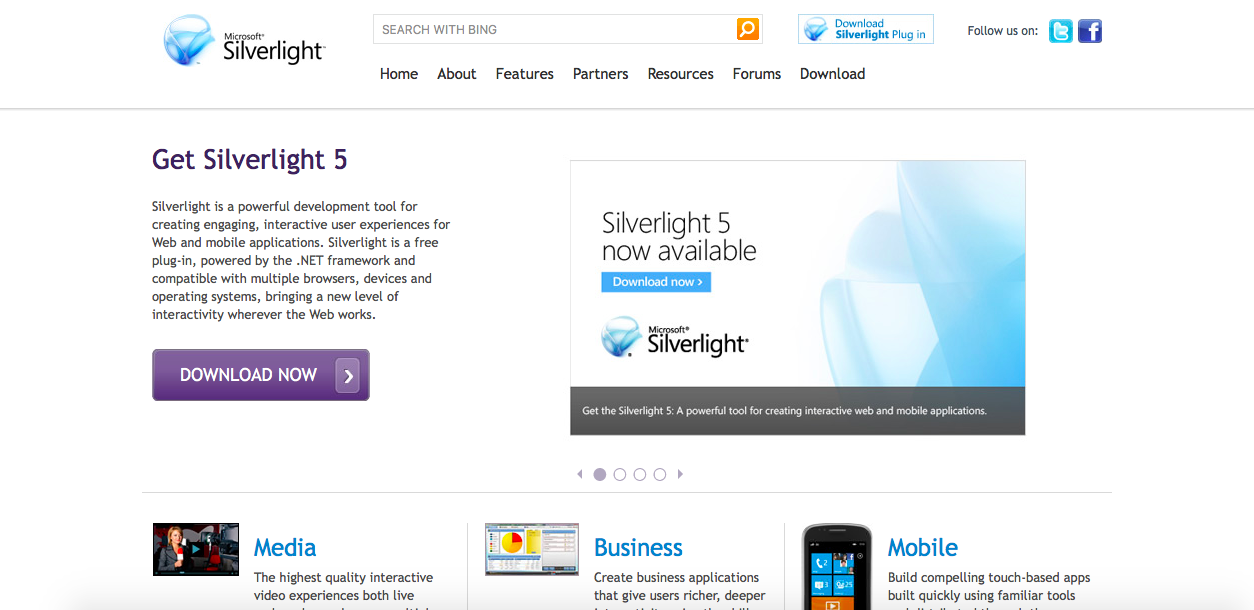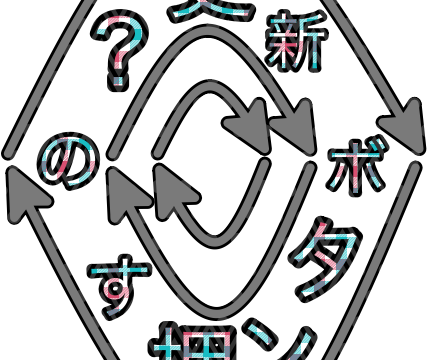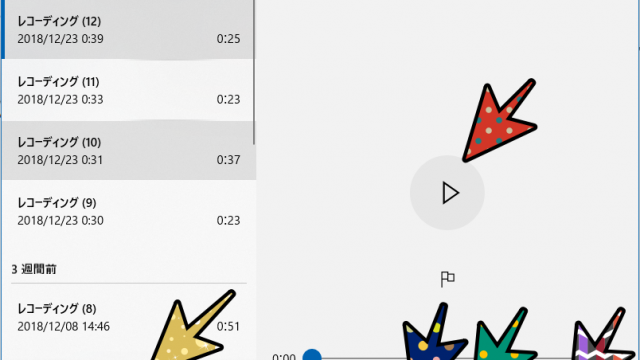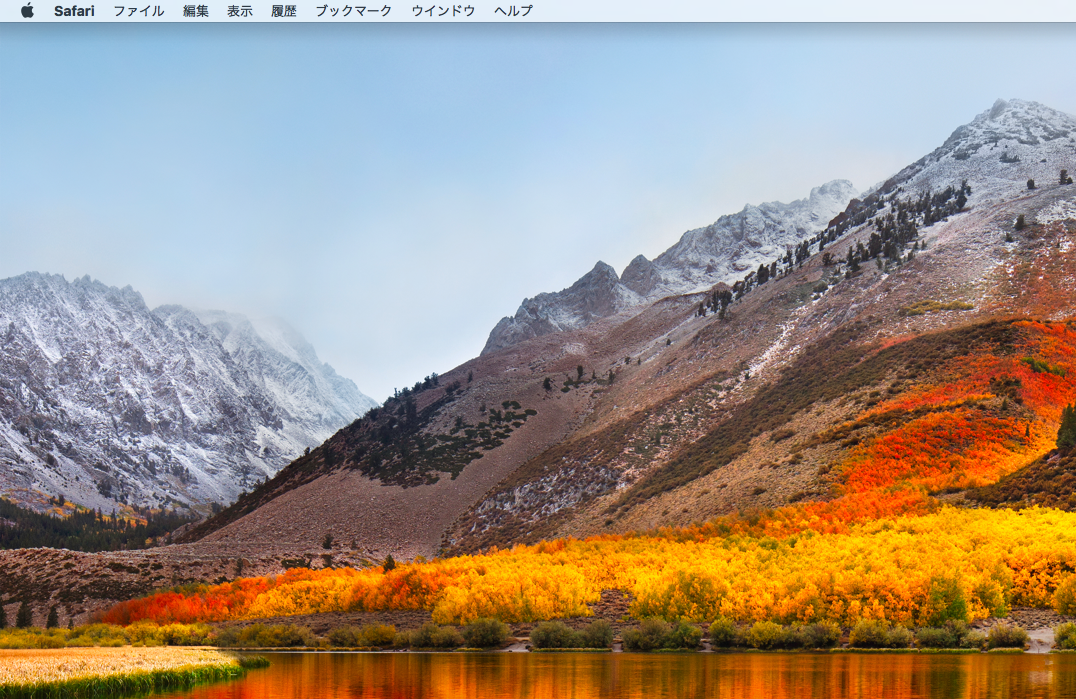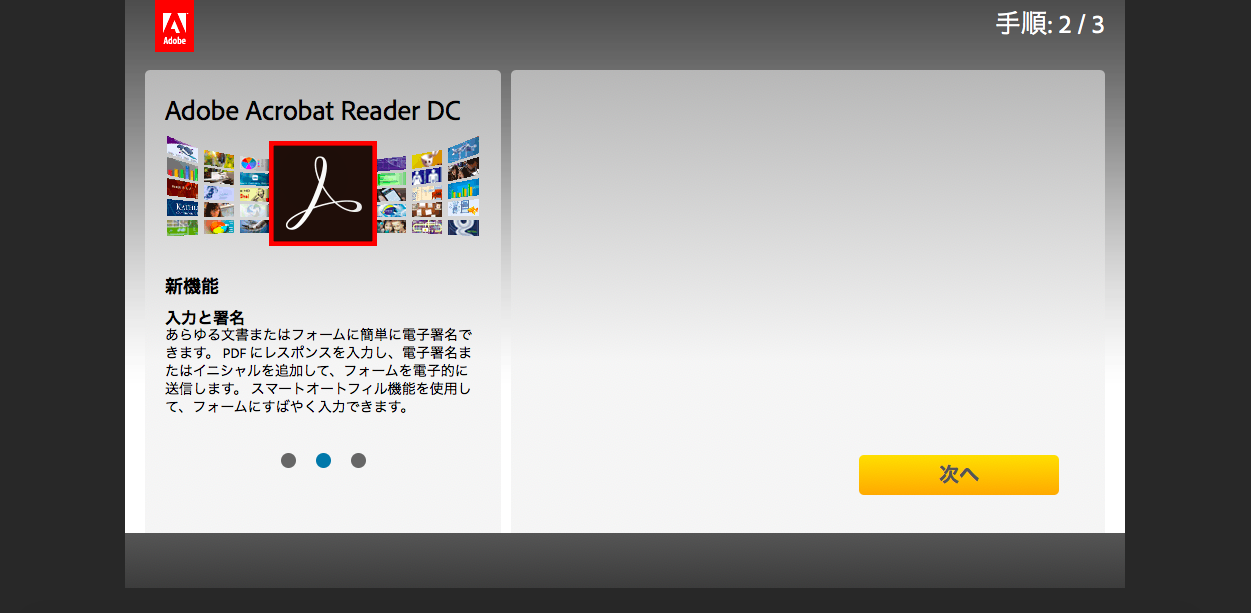Silverlightとは
SilverlightとはInternet Explorerやfirefox、Google Chromeのブラウザで使われるプラグインです。
Silverlightは音声や動画を再生するために使われます。
Silverlightを使って作成されたデータはSilverlightがないと再生できません。
しかし、このSilverlightは公式で2021年10月21日にサービスを終了すると発表しています。
じゃあ、インストールしなくていいのでは?と思ったあなた
未だ、Silverlightを使ったデータがあるので、今はインストールして
サービスが終了してからパソコンから消しましょう。
プラグイン?と思ったあなたのためにプラグインとは
プラグインとはアプリやブラウザの機能を広げるために追加するプログラム、いわば使いやすくするものです。
インストールの仕方
Silverlightのインストールの仕方は
まず右のカッコをクリックしてください。ダウンロードページに飛びます。
https://www.microsoft.com/silverlight/
Silverlightのページに移動しましたらダウンロードのボタンを押してください。
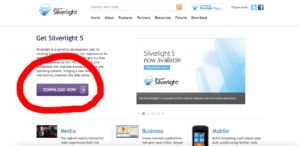
ここまではMacとWindowsの操作は同じです。ここからはMacとWindowsに分けて説明します。
説明の前にあなたのスマホについて質問です
◇外出先でつり革、手すり、ドアノブを触る
◇スマホを触る前に手は洗っていない
◇食事中にスマホを触ることがある
◇トイレでスマホを触る
1つでも当てはまったあなた、スマホの画面が大変汚れています。
スマホを「除菌」しないとただの風邪だけでは済まされませんよ?
これはスマホ専用の除菌シートで、私も愛用しています。


Windows編
Windowsの場合ダウンロードのボタンを押した後、次に表示された画面に
「Install for Windows」という表示があるのでそちらをクリックしてください。
その後保存をして、フォルダーを開き、「Silverlight」のアプリケーションがあるのでそれをダブルクリック
下の画像の表示されます。
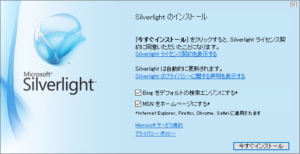
2つチェックが入っている項目があります。
チェックを外して表示右下の「今すぐインストール」を押してください。
なぜチェックを外すのか?
「Bingをデフォルトに〜」「MSNをホームページに〜」という2つの項目にチェックが入っています。
この2項目にチェックが入ったままだと、
ホームページをGoogleやYahooにしているあなたのホームページがMSNや検索した後がBingになってしまいます。
なのでそのチェックを外してください。
そうするとインストールが始まりますので終わるまで待ちましょう。
インストールが終わると「Windows updateを有効にする」という項目が出てきますが
それはチェックを入れたままで続けてください。
最後に下記の表示が出ればインストールは完了です。これでSilverlightの設定が終わりました。
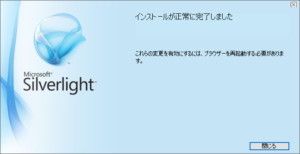
Mac編
Macの場合、ダウンロードを押した後は自動的に下記の画面が表示されます。
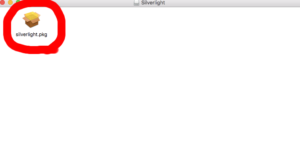
そうしましたら、表示されているハコをクリックしてください。
下記の表示が出ますので「続ける」をクリックしてください。
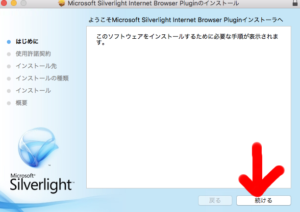
後は表示の指示に従い、「続ける」や「同意する」、「インストール」を順に行ってください。
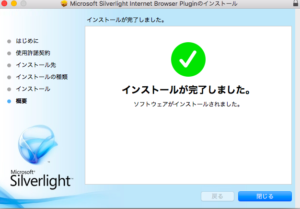
すると最後にこの表示が出ますので、これでMacへのSilverlightの設定は完了しました。